- Müəllif Abigail Brown [email protected].
- Public 2023-12-17 06:39.
- Son dəyişdirildi 2025-01-24 12:02.
Bilməli olanlar
- Outlook üçün Komandalar Əlavəsi hər iki proqramı quraşdırdığınız zaman avtomatik aktivləşdirilir.
- Bu sizə Komandalardan istifadə edərək həmkarlarınızla tez əlaqə saxlamağa və ya istənilən görüşə onlayn məkan əlavə etməyə imkan verir.
- Sadəcə Komandalar üçün COM Əlavəsinin deaktiv edilmədiyinə əmin olun.
Bu məqalə sizə Microsoft Outlook üçün Komandalar Əlavəsini necə quraşdıracağınızı göstərir və Outlook görüşləriniz üçün onlayn məkanlar yaratmağı asanlaşdırır. Bu təlimatlar Outlook 2016 və 2019 və Windows və macOS sistemlərində cari Office 365 versiyası üçün işləyəcək.
Microsoft Outlook-da Komandalar Əlavəsini Necə Quraşdırmaq olar
Outlook-a Komanda funksiyalarının əlavə edilməsi Əlavədən istifadə edir. Bununla belə, Komandalar və Outlook hər ikisi Microsoft məhsulları olduğundan, onları birlikdə istifadə etmək üçün hər iki proqramı quraşdırmaq kifayətdir.
Əlavənin işə salınma zamanı götürülməsinə əmin olmaq üçün ikincisini açmazdan əvvəl hansı tətbiqi ilk quraşdırıbsa, onu bağladığınızdan və yenidən başlatdığınızdan əmin olun.
Microsoft Outlook üçün Komandalar Əlavəsindən Necə İstifadə Edilir
Komandalar Əlavəsi aşağıdakı bölmələrdə təsvir olunduğu kimi Outlook üçün bir çox faydalı funksiyaları təmin edir.
Aşağıdakı maddələr eyni təşkilatın və ya komandanın üzvü olmanızı tələb edir. Məsələn, işəgötürəniniz vasitəsilə Office 365 və Komandalar hesablarınız varsa, digər həmkarlarınızın statusunu görə biləcəksiniz. Lakin siz Komandalarda birgə əməkdaşlıq etməyincə, şirkətinizdən kənarda olanların statusunu görə bilməyəcəksiniz (nə də onlar sizinkini görə bilməzlər).
Əlaqə Komandası Status
Siz onların avatarlarının bir hissəsi kimi Əlaqələrin Komanda statusunu görə biləcəksiniz. Kontaktın şəklinin aşağı sağ tərəfində nişan görəcəksiniz və onun rəngi onların Komandalardakı statusunu əks etdirəcək. Məsələn, yaşıl rəng mövcud deməkdir, qırmızı isə hazırda iclasdadır. Tək rəngin kifayət etmədiyi halda, dəqiq statusun göstərişini əldə etmək üçün siçanınızı nişanın üzərinə gətirə bilərsiniz.
Söhbətləri və Audio Zəngləri başladın
Siz həmçinin bilə bilərsiniz ki, imlecini kontaktın şəkli və ya avatarının üzərinə aparmaq, onların başlıq və ya e-poçt əlavəsi kimi məlumatı olan pop-up təqdim edir. onların avatarları.
Outlook Görüşlərinə Komanda Otaqları əlavə edin
Nəhayət, yeni Görüşlər üçün lent alətlər panelində görünən Komandalar görüşü düyməsinə klikləməklə Outlook-da yaratdığınız istənilən görüşə xüsusi Komandalar sahəsi əlavə edə bilərsiniz (göstərildiyi kimi). aşağıda).
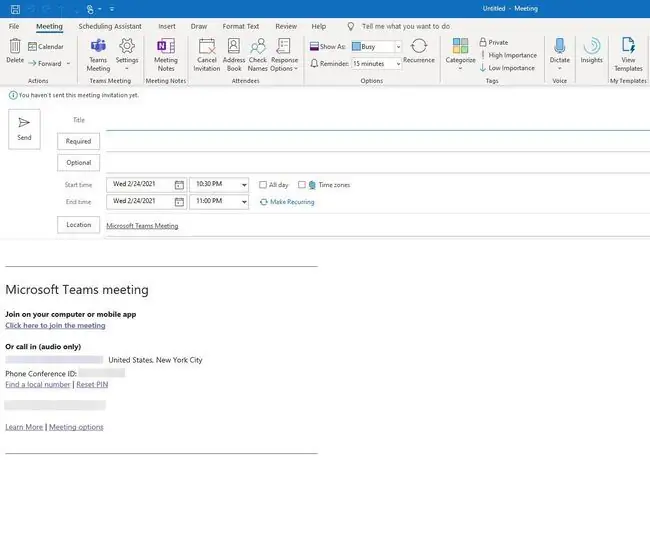
Dəvət etdiyiniz şəxslərə Komandalar cihazında görüşə qoşulmaq üçün link, həmçinin komandaları qəbul etdiyiniz Microsoft hesabı səs xidmətinə abunə olarsa, zəng nömrəsi ilə təmin edəcək.
Outlook Komandaları Əlavəsini Yoxlayıram
Əgər nədənsə axırıncı bölmədə təsvir edilən funksiyaları görmürsünüzsə, Add-inlə bağlı problem ola bilər. Xoşbəxtlikdən, onu yoxlamaq sadədir.
-
İlk olaraq, Backstage sahəsinə keçmək üçün Ribbon alətlər panelində Fayl nişanına klikləyin.

Image -
Sonra, solda menyunun aşağısına doğru Seçimlər seçin.

Image -
İndi dialoqun sol tərəfindən Əlavələr seçin.

Image -
Aşağıda göstərilən ekranı görəcəksiniz. Microsoft Office üçün Microsoft Teams Meeting Add-in-in siyahının Əlil Tətbiq Əlavələri bölməsində qeyd olunmadığından əmin olun.

Image -
Əgər belədirsə, İdarə et açılan menyudan Əlil Əlavələr seçin və Get klikləyin.

Image -
Görünən siyahıda Microsoft Office üçün Microsoft Teams Meeting Add-in-i tapın, onu seçin, Enable üzərinə klikləyin, sonraklikləyin Bağla.
Yenidən aktivləşdirildikdən sonra Outlook-u növbəti dəfə yenidən başlatdığınız zaman bütün möhtəşəm Komanda xüsusiyyətlərini əldə edəcəksiniz.

Image






